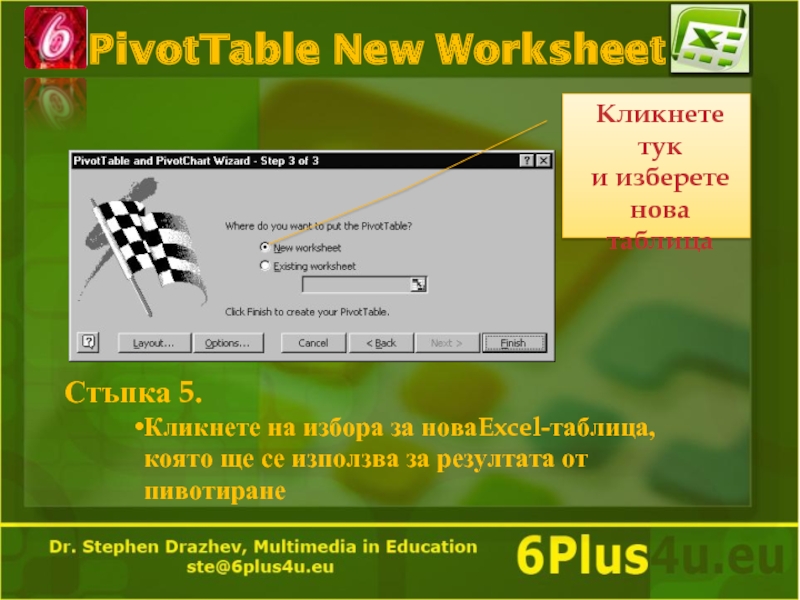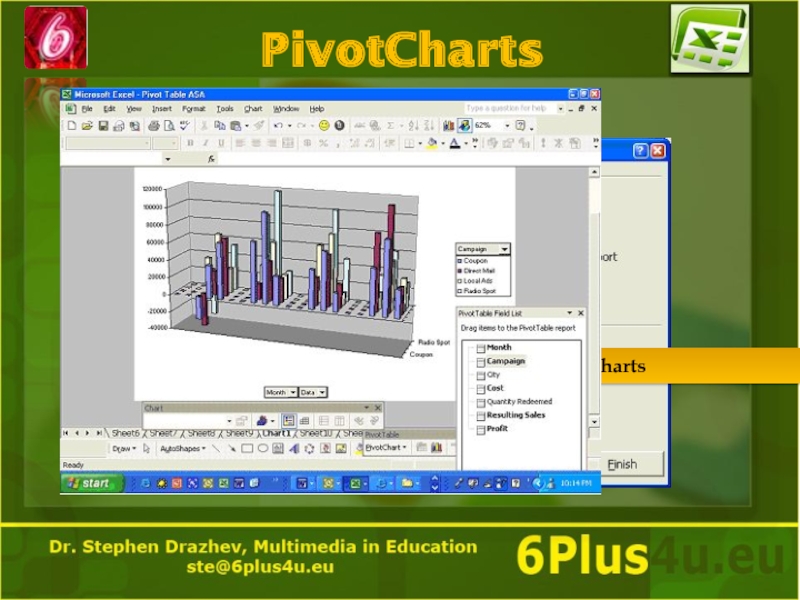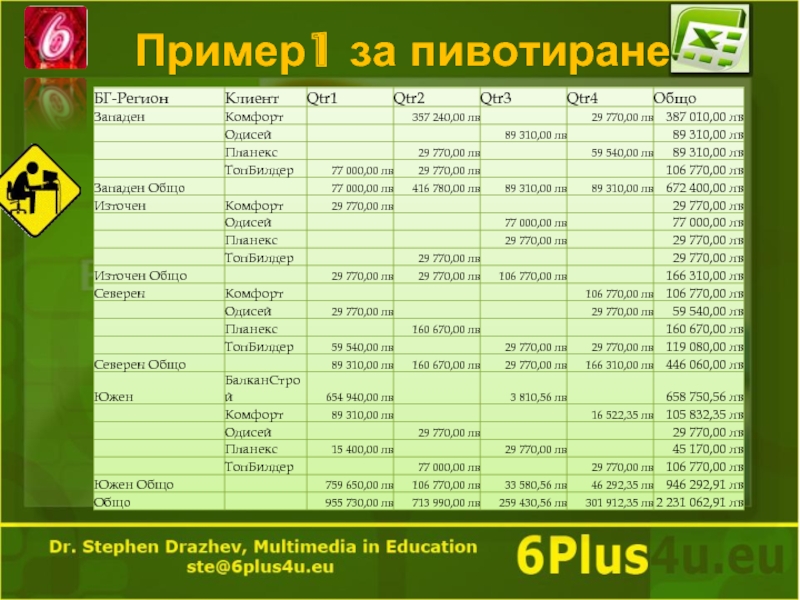- Главная
- Разное
- Дизайн
- Бизнес и предпринимательство
- Аналитика
- Образование
- Развлечения
- Красота и здоровье
- Финансы
- Государство
- Путешествия
- Спорт
- Недвижимость
- Армия
- Графика
- Культурология
- Еда и кулинария
- Лингвистика
- Английский язык
- Астрономия
- Алгебра
- Биология
- География
- Детские презентации
- Информатика
- История
- Литература
- Маркетинг
- Математика
- Медицина
- Менеджмент
- Музыка
- МХК
- Немецкий язык
- ОБЖ
- Обществознание
- Окружающий мир
- Педагогика
- Русский язык
- Технология
- Физика
- Философия
- Химия
- Шаблоны, картинки для презентаций
- Экология
- Экономика
- Юриспруденция
ДИСЦИПЛИНА “ИНФОРМАТИКА” презентация
Содержание
- 1. ДИСЦИПЛИНА “ИНФОРМАТИКА”
- 2. Pivot & Consolidate в Ексел Същност на
- 3. Функции от MrExcel Video Как се използва
- 4. Същност на пивотирането Таблици с големи обеми
- 5. СОРТИРАНЕ ЗАКОН ЗА КОМПЮТЪРНАТА ОБРАБОТКА Еднократно
- 6. Пример за пивотиране Дадена таблица с данни
- 7. Цел на Пивотирането Да се генерират Пивот
- 8. Основни зони в таблицата
- 9. Основни зони в таблицата
- 10. Планирай PIVOT Каква е дадената цел при
- 11. Технология на Пивотирането Стъпка 1. Създайте таблица,
- 12. PivotTable Wizard Стъпка 3. Посочете източника на
- 13. PivotTable базисни дани Стъпка 4. Определете диапазона
- 14. PivotTable New Worksheet Стъпка 5. Кликнете
- 15. PivotTable Layout Стъпка 5. Кликнете на избора
- 16. PivotTable подреждане Стъпка 6. Чрез влачене и
- 17. PivotTable Data Field Стъпка 7. Можете да
- 18. PivotCharts PivotCharts
- 19. Пивот & OLAP Online Analytical Processing, or
- 20. Пивот & OLAP-2 Анализ в многомерното пространство (OLAP cubes ).
- 21. Пример1 за пивотиране
- 22. Пример2 за пивотиране
- 23. Пример3 за пивотиране
- 24. Consolidate Обобщаване на данни Стъпка 1.
- 25. Consolidate Wizrard Обобщаване на данни ПОСОЧИ КОИ ТАБЛИЦИ Ще се добавят
- 26. Ръководства за работа Функции – Една от
- 27. И в заключение... Оценката по Ексел се
- 28. Q/A ВЪПРОСИ?
Слайд 2Pivot & Consolidate
в Ексел
Същност на повотирането
Pivot-технология – XP & 2007
PivotTable &
Примери
Курсовата работа да съдържа Pivot и Consolidate
Слайд 3Функции от MrExcel Video
Как се използва
PivotChart
гледайте филма
от поредицата
Mr. Excel
Excel 2007
Introduction to pivot tables by Microsoft Business Solutions
Слайд 4Същност на пивотирането
Таблици с големи обеми данни да се ПРЕОБРАЗУВАТ в
Вж следващия слайд – Закок за компютърната обработка на данните
Слайд 5СОРТИРАНЕ
ЗАКОН
ЗА КОМПЮТЪРНАТА ОБРАБОТКА
Еднократно въвеждане на данните
и тяхната многократна ОБРАБОТКА
чрез
OLAP- OnLine Analytical Processing *)
Слайд 6Пример за пивотиране
Дадена таблица с данни за:
Региони на продажби
Видове закупена продукция
Дата
Клиент
Количество
Стойност с ДДС
Производствена цена
Печалба
Слайд 7Цел на Пивотирането
Да се генерират Пивот таблици
с данни за:
Обем на
Определяне на “Златен клиент”
Кои от клиентите за кои тримесечия са допринесли за нашите печалби
И други...
Слайд 10Планирай PIVOT
Каква е дадената цел при използване на Pivot/Consolidate?
Кои данни искам
Какво данни представят числата в колоните/в редовете?
Какви вградени функции са необхоими за обобщаване на данните?
Слайд 11Технология на Пивотирането
Стъпка 1.
Създайте таблица, която да включва подходящи данни за
Стъпка 2.
Маркирайте клетките с данни; изберете команда DATA, PivotTable
Или PivotTable Wizard
Слайд 12PivotTable Wizard
Стъпка 3.
Посочете източника на данни за създаване на Пивот-таблица; в
Слайд 13PivotTable базисни дани
Стъпка 4.
Определете диапазона от клетки в базисната Excel-таблица, която
Кликнете тук
и изберете
Базисната
таблица
Слайд 14PivotTable New Worksheet
Стъпка 5.
Кликнете на избора за новаExcel-таблица, която ще
Кликнете тук
и изберете
нова
таблица
Слайд 15PivotTable Layout
Стъпка 5.
Кликнете на избора за новаExcel-таблица, която ще се използва
Кликнете тук
и изберете
нова
таблица
Кликнете тук
и изберете
нов
дизайн
Слайд 16PivotTable подреждане
Стъпка 6.
Чрез влачене и пускане създайте новата форма на Пивот-таблицата
Кликнете
и изберете
нова клетка
в колоната
Кликнете тук
и изберете
нова клетка
в реда
Слайд 17PivotTable Data Field
Стъпка 7.
Можете да извършвате обработка на данните, които ще
Кликнете тук
и изберете
Функция
MAX
Кликнете тук
и изберете
стандартно
отклонение
Слайд 19Пивот & OLAP
Online Analytical Processing, or OLAP;
business intelligence – метод за
multidimensional data model – Създаване на виртуален куб с бизнес данни; анализ в многомерното пространство (OLAP cubes ).
Слайд 24Consolidate
Обобщаване на данни
Стъпка 1.
Създайте таблица,
която да включва подходящи данни
за
Стъпка 2.
Кликнете на Data -> Consolidate
от хоризонталното меню
Методи на консолидиране:
Според позицията на данните;
Според категорията
(наименованията на колоните и/или редовете)